当サイトではお勧めしたい商品をご紹介する際に、WordPressプラグインのRinkerや使用しているテーマのCocoonにある機能でAmazonや楽天、Yahooなどにある商品のリンクを作成しています。
それらのツールを利用した商品紹介では、大手サイバーモール各社が提供するAPIの各種IDを取得する必要があります。
その際Cocoonにおいて楽天商品メインでリンクを作成する場合に、楽天アフィリエイトIDだけでなく楽天アプリケーションIDの設定も必要となります。
Cocoonの機能で商品リンクを作成する方法は、直接楽天市場の該当商品ページからブックマークレットなどを使用しショートコードを作成します。
その為、この方法で作成した楽天商品リンクは「もしもアフィリエイト」経由にはならず、本家楽天のアフィリエイトを利用した方法となっています。
プラグインのRinkerでは、楽天アプリケーションIDの設定はなく、管理画面から楽天商品を検索してリンクを作成するので、もしもアフィリエイト経由でのリンクを作成する事が可能です。
以前Amazonの「PA-API V5」への移行手順を取り上げた際に、楽天の設定も気になったので、備忘録として記事にしておきたいと思います。

楽天APIが利用可能になるまでの流れ
楽天会員登録済みという前提で話を進めます。
私の場合は楽天銀行を開設したタイミングで、楽天会員登録していました。
もし楽天会員になっていない方は、無料で登録できますので、事前にアカウントを作成しておいて下さい。
楽天アフィリエイトIDの確認について
RinkerでもCocoonでも設定が必要となる項目です。
名前が似ているのでややこしいですが、楽天アフィリエイトIDは楽天会員であれば「楽天アフィリエイトID確認ページ」からIDを確認する事が可能です。
Rinkerの設定については下記を参考にして下さい。

楽天アプリケーションIDの取得方法
ここからが今回のメインとなります。
楽天アプリケーションIDを発行するには、アプリ登録という設定が必要となります。
図解を用いて手順を説明していきます。
「Rakuten Developers」のページにアクセスし、右上のログインボタンから楽天会員に登録したのアカウント(メールアドレス)とパスワードでログインします。

ログインしたら「アプリ情報の確認」をクリックしてみて下さい。
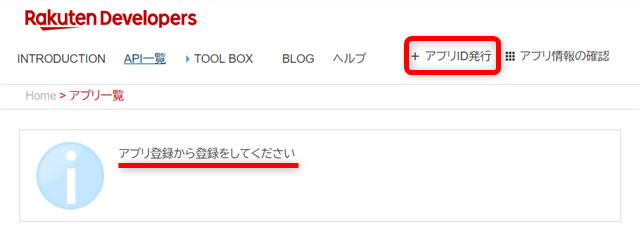
初めてアプリ登録を行う場合は、上記画像の様になっているかと思いますので「アプリID発行」リンクを押して、アプリ登録を行います。
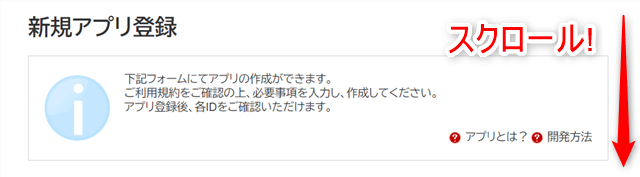
そうすると上図の様に新規アプリ登録の画面になったと思いますので、スクロールしてフォームに必要事項を入力します。
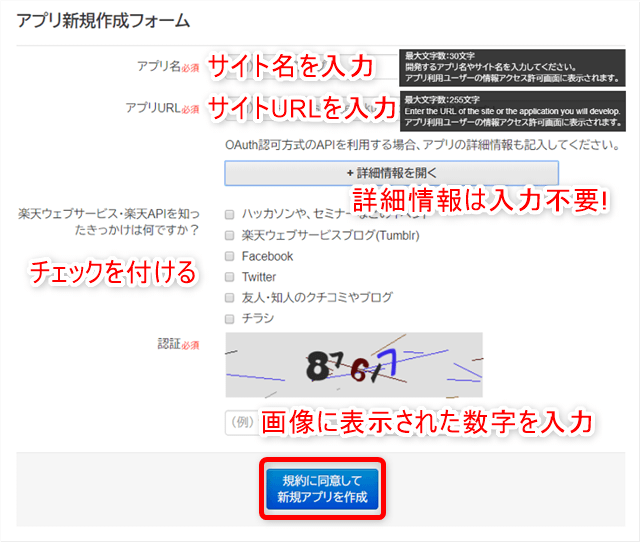
「アプリ名」「アプリURL」の箇所には、APIを利用したいサイト名とサイトURLの入力で問題ありません。
CocoonでAPIを利用する分には、詳細情報内の入力は不要です。
楽天APIのきっかけアンケート項目にチェックを付け、認証用の画像に表示された数字を入力します。
最後に「規約に同意して新規アプリを作成」ボタンをクリックしてアプリ登録完了です。

登録が完了したら再度アプリ一覧を確認してみましょう。
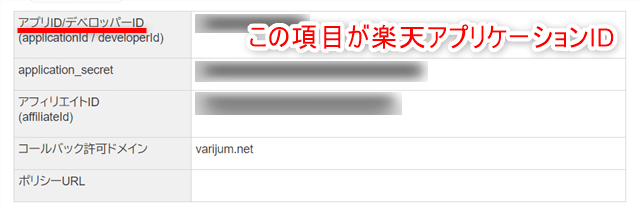
「アプリID/デベロッパーID」の項目が楽天アプリケーションIDとなります。
このページでは楽天アフィリエイトIDも確認が可能となっています。
Cocoonの楽天API設定
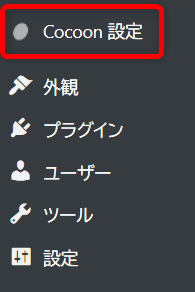
管理画面の「Cocoon設定」メニューよりAPIタブを選択します。
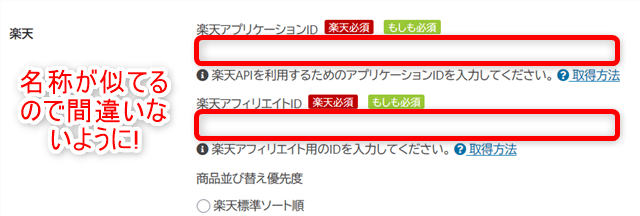
楽天の項目にある楽天アプリケーションID、楽天アフィリエイトIDに先程発行・確認した値を入力します。
名前が似ているので、間違いのない様入力して下さい。
その他設定入力が完了したら「変更をまとめて保存」を押すのを忘れないようにお願いします。
楽天商品リンク設定全般は、下記Cocoon公式サイトを参考にしてみて下さい。

まとめ
紹介したい商品がAmazonに取り扱いがなく、楽天市場の商品へリンクを張りたいという場合も少なくないかも知れません。
WordPressの使用テーマがCocoonの場合には、今回の記事を参考にして頂けたら幸いです。
Cocoonは無料でありながら、機能が日々進化している素晴らしいWordPressテーマです。
商品リンク作成機能以外も色々便利な要素があるので、Cocoonを使った事がない方がいらっしゃれば、是非一度試して見ては如何でしょうか。



